win10访问共享总是提示用户或密码不正确怎么办
1、首先进入Windows10“控制面板”。
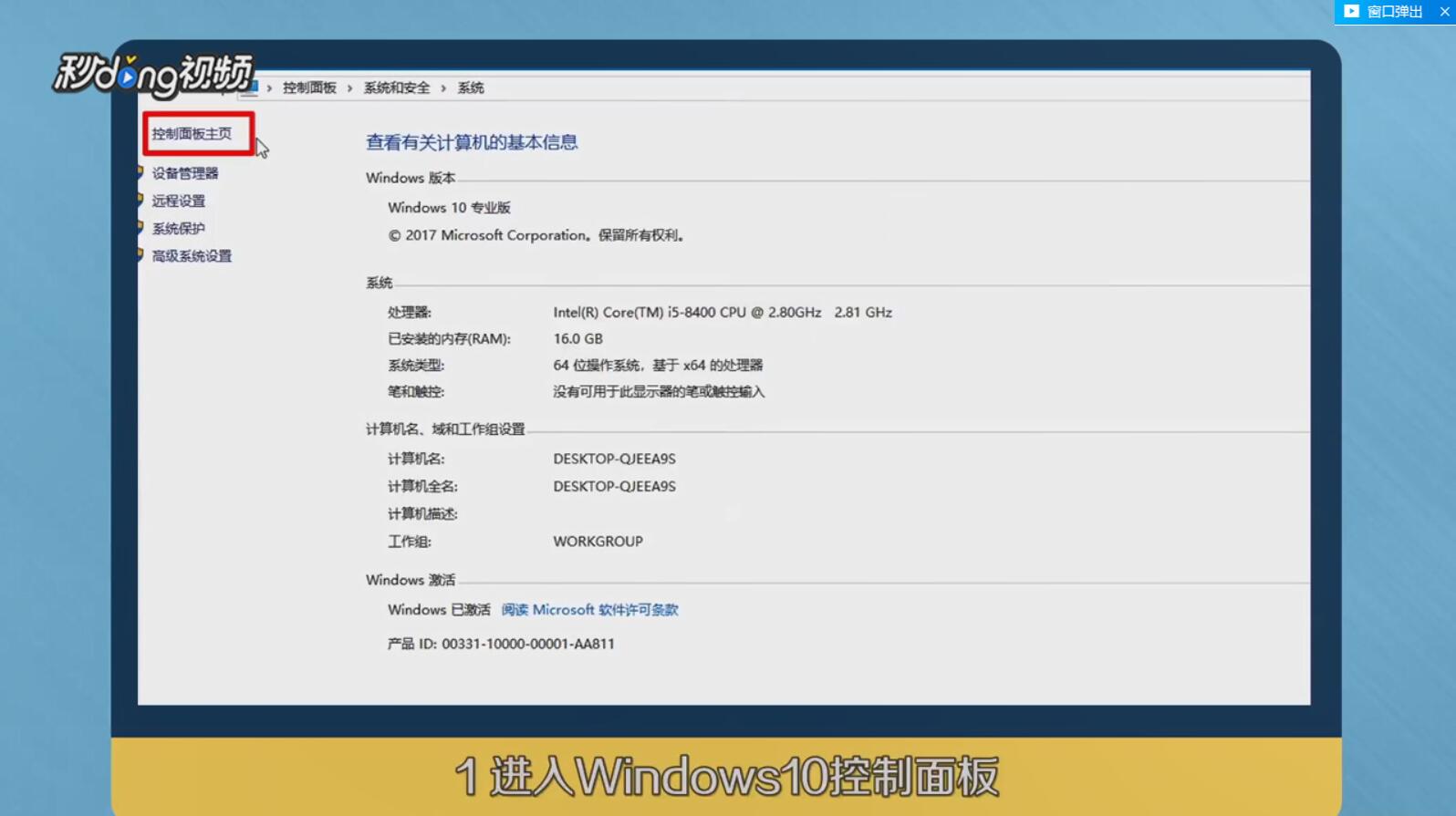
2、点击“网络和Internet”选项。

3、点击左侧的“更改高级共享设置”。
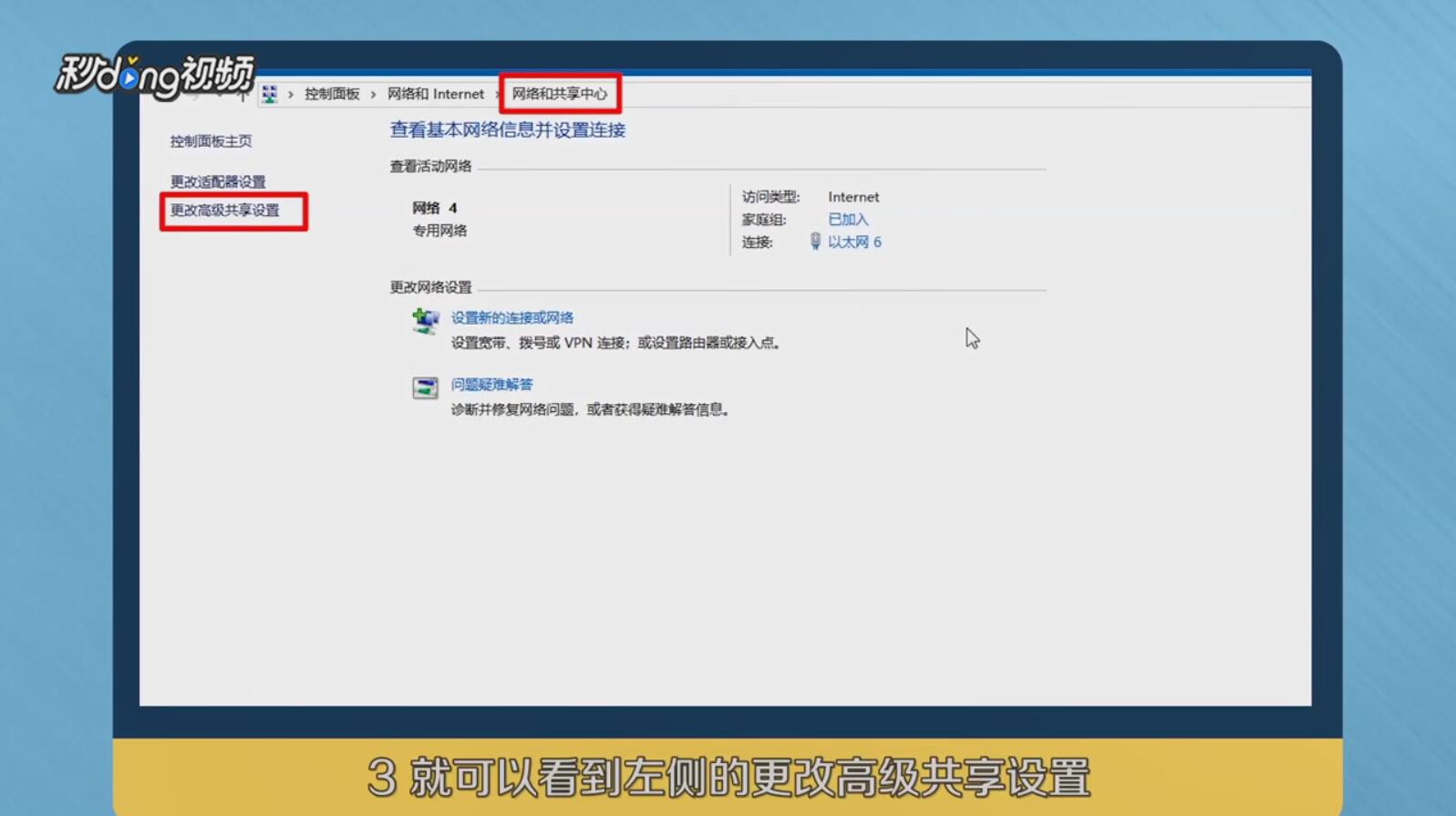
4、在当前配置文件下面家庭连接启用“使用用户账户和密码连接到其他计算机”。

5、在所有网络页面下面选择“关闭密码保护共享”,注销电脑。
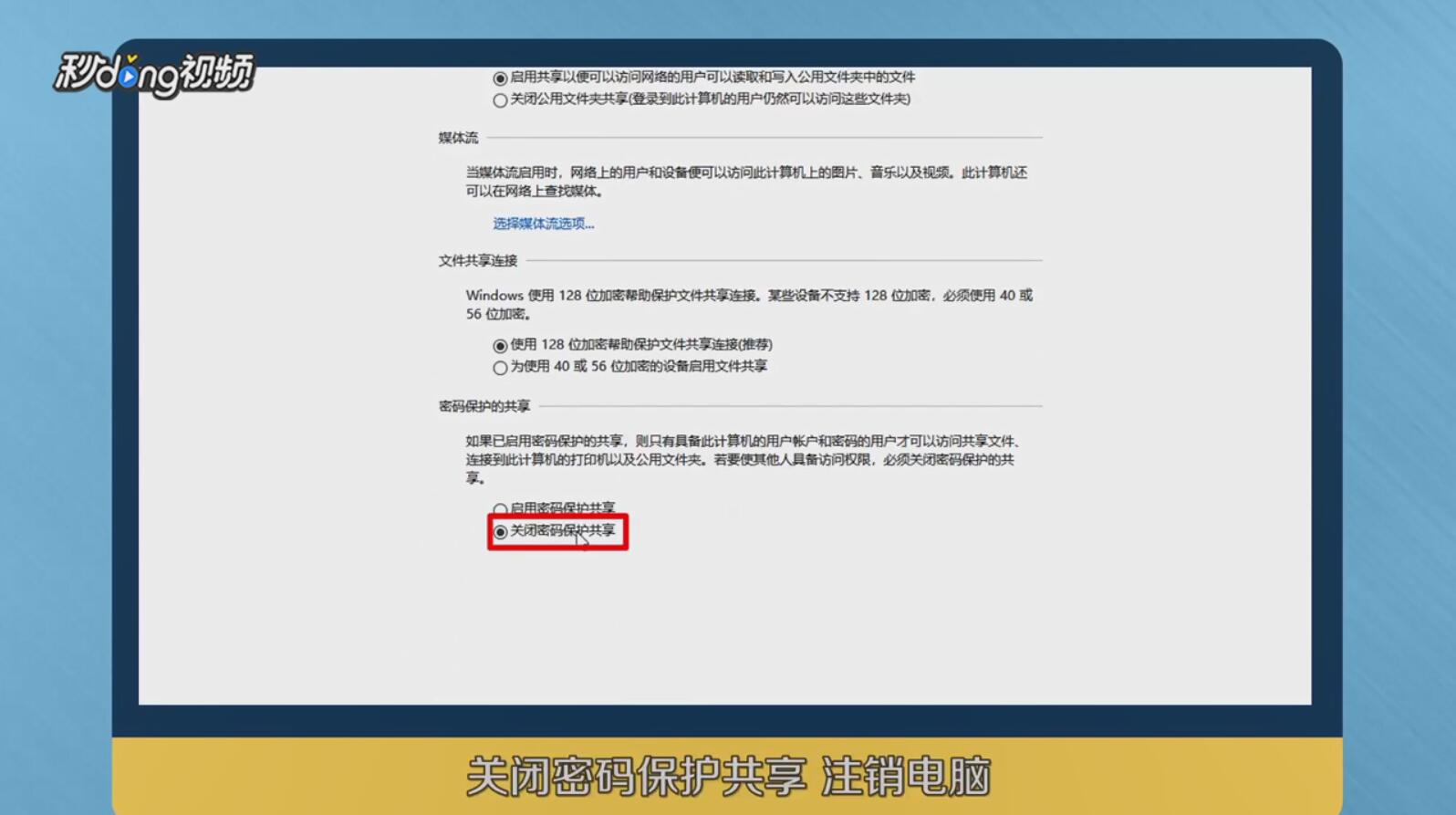
6、然后再尝试访问共享电脑,若还是不行,则在弹出的密码提示输入页面点击“更多选项”。
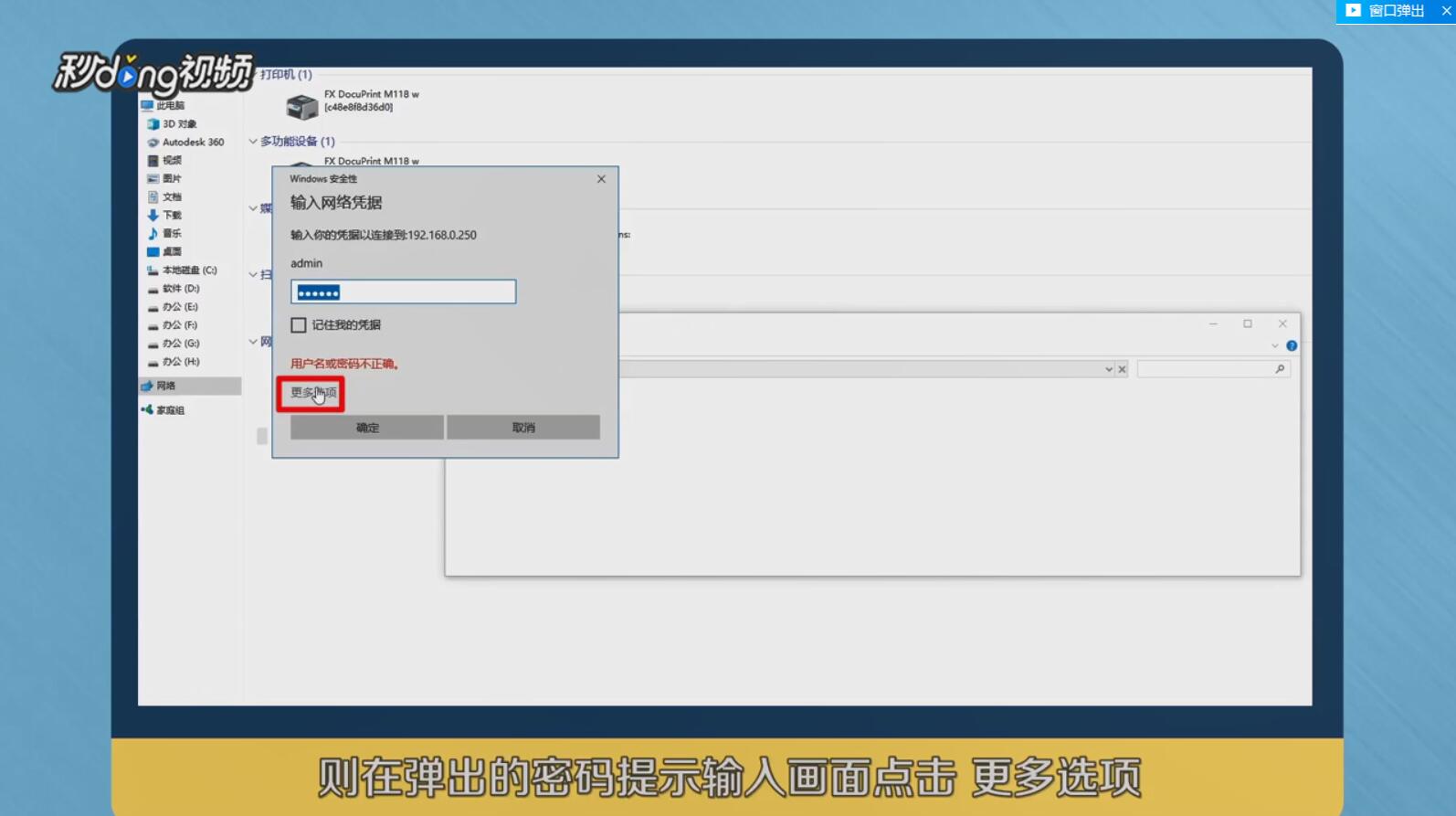
7、选择使用其他用户名来登录。
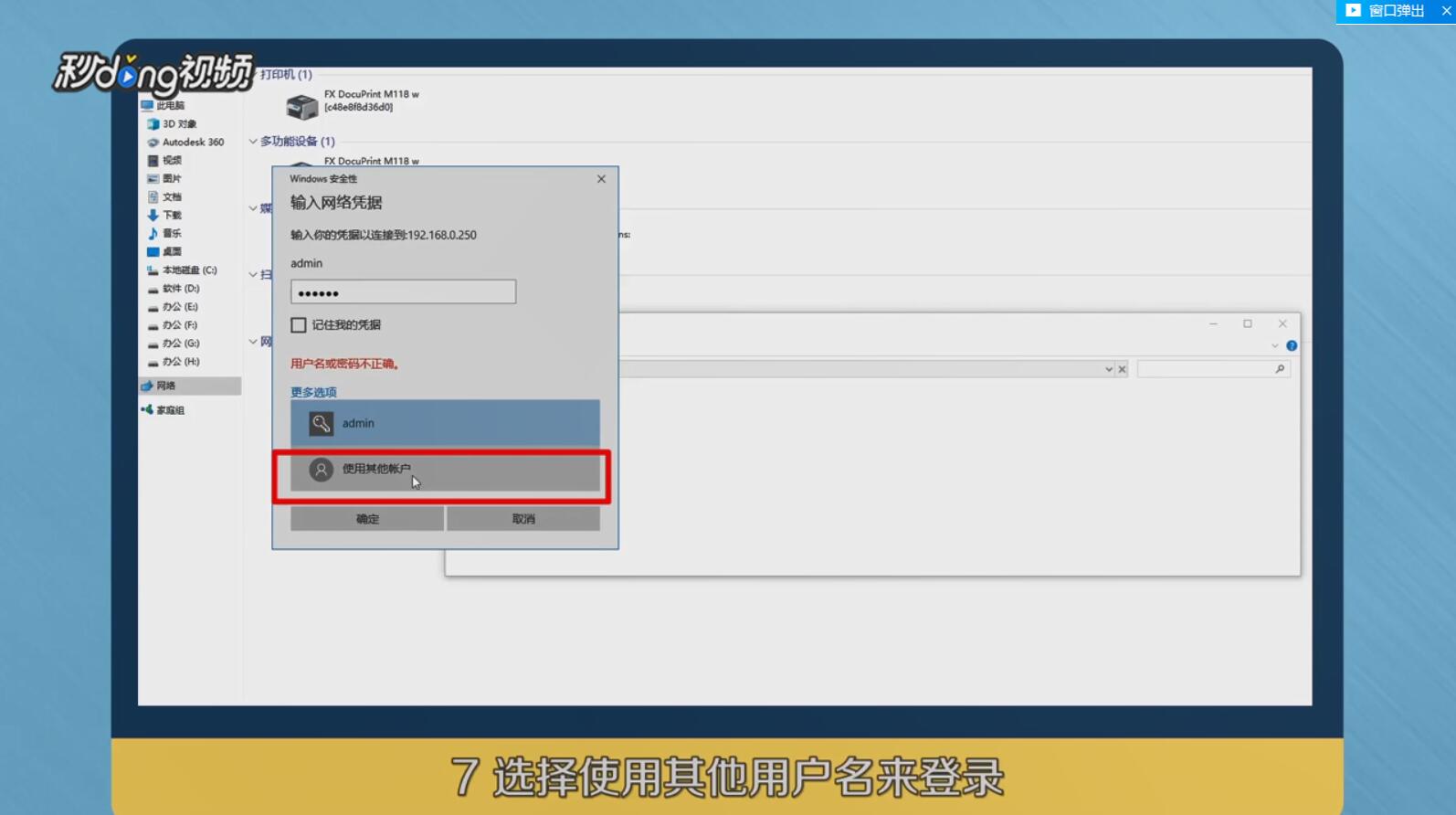
8、输入被访问的电脑名,注意被共享电脑用来共享使用具有管理员权限的账户,并且要设定密码。
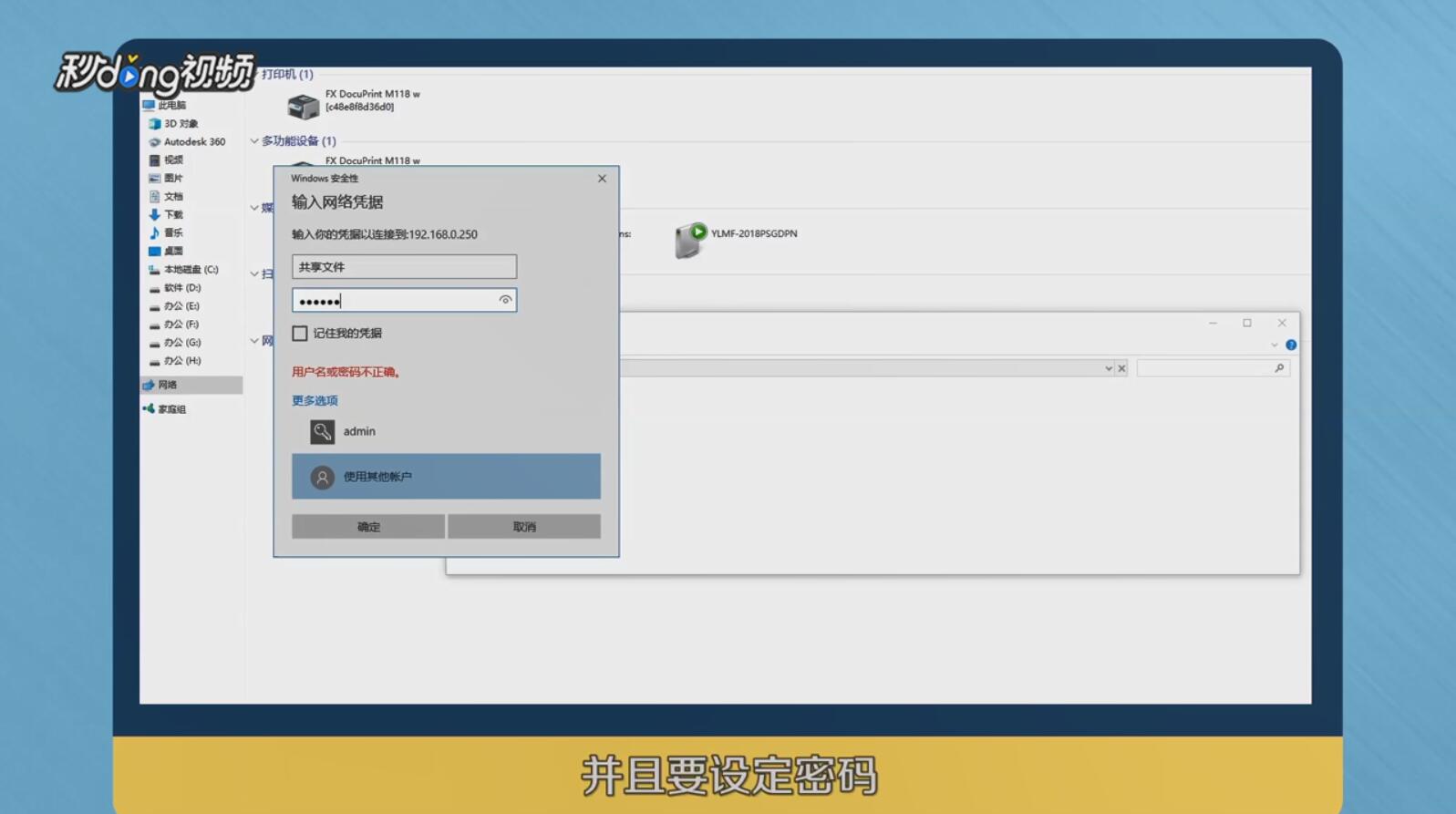
9、以下就是win10访问共享总是提示用户或密码不正确怎么办的方法总结。

声明:本网站引用、摘录或转载内容仅供网站访问者交流或参考,不代表本站立场,如存在版权或非法内容,请联系站长删除,联系邮箱:site.kefu@qq.com。
阅读量:82
阅读量:65
阅读量:154
阅读量:166
阅读量:43